在日常生活中,我们经常需要关闭电脑,无论是为了结束工作还是休息。而在Windows系统中,传统的关机操作往往需要打开开始菜单,然后点击电源选项,这样的步骤可能会显得有些繁琐。今天,我们就来为大家详细讲解如何在Windows系统中设置关机快捷键,让您轻松实现一键关机,告别繁琐的操作。
一、使用快捷键快速关机
1. 系统自带的快捷键
在Windows系统中,有一个非常实用的快捷键可以用来快速关机,那就是 Alt + F4。
当您打开任何应用程序时,按下 Alt + F4 组合键,会弹出一个窗口。
在该窗口中,选择“关机”选项,然后点击“确定”即可快速关机。
2. 创建自定义快捷键
如果您希望创建一个更加个性化的快捷键,可以按照以下步骤操作:
在桌面空白处右键点击,选择“新建”->“快捷方式”。
在弹出的“创建快捷方式”窗口中,输入以下命令:
shutdown -s -t 0
点击“下一步”,为快捷方式命名,例如“一键关机”。
点击“完成”后,在桌面上会生成一个名为“一键关机”的快捷方式图标。
二、通过命令提示符关机
如果您喜欢使用命令行,可以通过以下步骤在命令提示符中实现关机:
按下 Win + R 打开“运行”窗口。
输入 cmd 并按回车键,打开命令提示符窗口。
在命令提示符窗口中输入以下命令:
shutdown /s /t 0
按下回车键后,电脑将立即关机。
三、通过任务计划程序设置定时关机
如果您希望电脑在特定时间自动关机,可以使用任务计划程序来实现:
在搜索框中输入“任务计划程序”,然后点击打开。
在任务计划程序窗口的右侧,点击“创建基本任务”。
命名和描述:为任务起个名字,例如“定时关机”,然后点击“下一步”。
选择触发器:选择您希望自动关机的时间,可以是每天、每周或每月。
设置时间:根据您选择的触发器,设置具体的日期和时间。
选择操作:在操作选项中选择“启动程序”,然后点击“下一步”。
输入关机命令:在程序或脚本框中输入以下命令:
shutdown -s -t 0
点击“下一步”,确认所有设置无误后,点击“完成”。
通过以上步骤,您可以在Windows系统中轻松设置关机快捷键,实现一键关机。这样,您就可以告别繁琐的操作,更加高效地使用电脑。